コンピューターのハードドライブを掃除する方法
コンピュータの使用時間が長くなると、ジャンクファイル、一時ファイル、不要なデータがハードディスクに蓄積され、システムの動作が遅くなり、ストレージ容量が不足します。この記事では、ハードドライブを効率的にクリーンアップし、スペースを解放し、コンピュータのパフォーマンスを向上させる方法を詳しく紹介します。
1. ハードドライブをクリーニングする必要があるのはなぜですか?
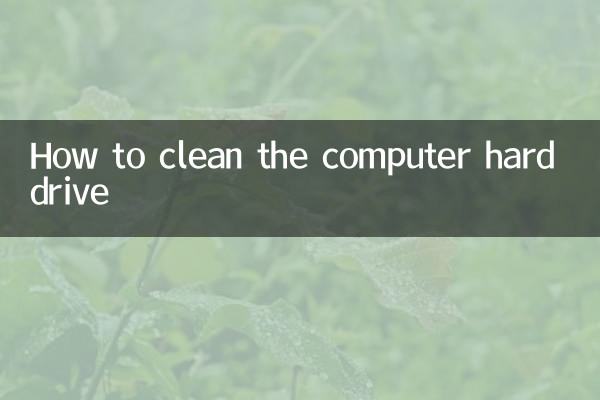
ハードドライブをクリーニングすると、ストレージスペースが解放されるだけでなく、システムの速度も向上します。ハードディスクの空き容量不足により、次のような問題が発生する可能性があります。
| 質問 | 影響 |
|---|---|
| システムの動作が遅い | プログラムの応答が遅くなり、起動時間が長くなる |
| 十分な収納スペースがない | 新しいソフトウェアのインストールやファイルの保存ができない |
| システムクラッシュのリスク | 仮想メモリが不十分だとブルー スクリーンやクラッシュが発生する |
2. ハードドライブをクリーニングする一般的な方法
Windows および Mac システムで利用できる、ハード ドライブをクリーンアップする効果的な方法をいくつか紹介します。
| 方法 | 操作手順 | 効果 |
|---|---|---|
| システム独自のツールを使用する | Windows: ディスク クリーンアップ ツール Mac: ストレージ管理ツール | 一時ファイルやシステムジャンクを素早く削除 |
| 大きなファイルを手動で削除する | エクスプローラー経由で大きなファイルを検索して削除する | 大量のスペースをターゲットに解放 |
| 珍しいソフトウェアをアンインストールする | コントロールパネルまたはアプリケーションフォルダーからアンインストールする | ソフトウェアのスペースを解放する |
| ブラウザのキャッシュをクリアする | ブラウザ設定のキャッシュと履歴をクリアする | ブラウザが占めるスペースを減らす |
3. 詳細なクリーニング手順 (Windows を例にします)
1.ディスククリーンアップツールを使用する
Win+S キーを押して「ディスク クリーンアップ」を検索し、クリーンアップするドライブを選択し、削除するファイルの種類 (一時ファイル、ごみ箱の内容など) を確認して、「OK」をクリックします。
2.大きなファイルを削除する
エクスプローラーの検索機能を使用して、ファイルをサイズごとに分類し、不要な大きなファイル (ビデオ、バックアップ ファイルなど) を削除します。
3.クリーンなシステム復元ポイント
ディスク クリーンアップ ツールの [システム ファイルのクリーンアップ] をクリックし、[その他のオプション] タブを選択して、[システムの復元とボリューム シャドウ コピー] の下にある [クリーン] ボタンをクリックします。
4.ストレージセンスを活用する
[設定] > [システム] > [ストレージ] に移動し、「ストレージ センス」機能をオンにして、システムが一時ファイルを自動的にクリーンアップできるようにします。
4. 洗浄前後の注意事項
| 注意事項 | 説明する |
|---|---|
| 重要なデータをバックアップする | クリーニングの前に重要なファイルがバックアップされていることを確認してください |
| システムファイルの削除は慎重に行ってください | 不明なファイルは削除しないでください |
| 定期的に掃除してください | 月に一度の掃除をおすすめします |
| 専門的なツールを使用する | CCleaner などのツールを使用すると、より徹底的にクリーニングできます |
5. 高度なスキル
1.コマンドラインを使用してクリーンアップする
上級ユーザーは、コマンド プロンプトを使用して「cleanmgr /sageset:65535 & cleanmgr /sagerun:65535」コマンドを実行し、より徹底的なクリーンアップを行うことができます。
2.ディスクスペースの使用状況を分析する
WinDirStat や TreeSize などのツールを使用して、各フォルダーが占めるスペースを視覚的に表示し、対象を絞ったクリーニングを容易にします。
3.ユーザーフォルダーの場所を移動する
ドキュメントやダウンロードなどのフォルダーを他のパーティションまたは外部ストレージ デバイスに転送して、システム ディスクの圧力を軽減します。
6. よくある質問
| 質問 | 答え |
|---|---|
| クリーニング後にスペースが大幅に増加しませんか? | 見つからない大きなファイルがある可能性があります。ディスク分析ツールを使用して確認してください。 |
| どのファイルを削除しても安全ですか? | 一時ファイル (.tmp)、ブラウザのキャッシュ、ごみ箱の内容など。 |
| クリーニングはシステムの安定性に影響しますか? | 正しく操作すると削除されませんが、重要なシステム ファイルの削除は回避されます。 |
上記の方法により、コンピュータのハード ドライブを効果的にクリーンアップし、貴重なストレージ領域を解放し、コンピュータをよりスムーズに実行できるようになります。システムの最高のパフォーマンスを維持するために、定期的に清掃する習慣を身に付けることをお勧めします。
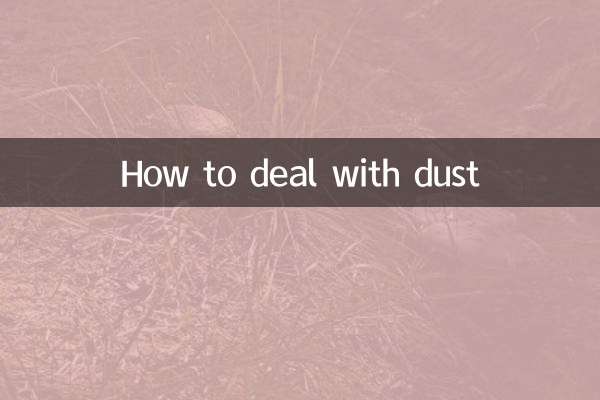
詳細を確認してください
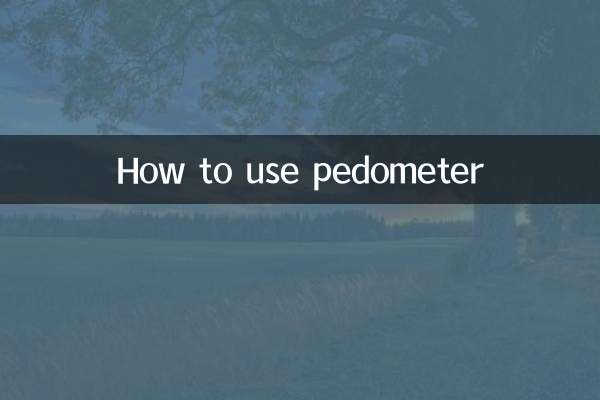
詳細を確認してください